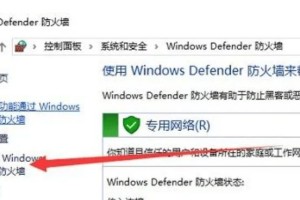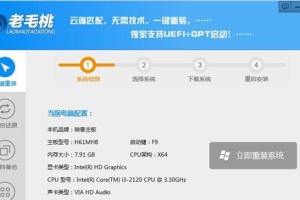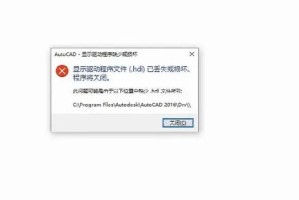在使用电脑上网时,有时会遇到上网配置错误的问题,导致无法正常上网或上网速度缓慢。本文将介绍一些常见的上网配置错误,并提供解决方法,帮助读者快速解决电脑上网问题,畅享网络世界。
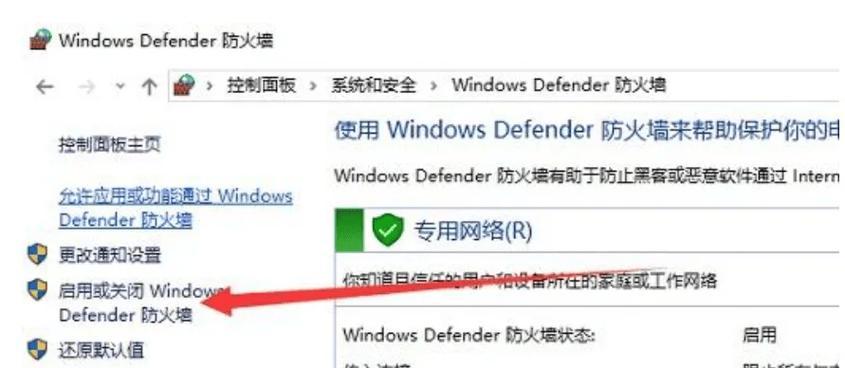
一、DNS设置错误
如果你在浏览器中输入网址后无法打开网页,或者出现“无法解析域名”的错误提示,很可能是DNS设置错误导致的。在控制面板中找到网络和共享中心,点击更改适配器设置,右键点击网络适配器,选择属性,双击Internet协议版本4(TCP/IPv4),将DNS服务器地址设置为自动获取或手动输入一个可用的DNS服务器地址。
二、IP地址冲突
IP地址冲突是指两台或多台设备在同一网络上使用了相同的IP地址。当出现IP地址冲突时,会导致网络连接不稳定甚至无法连接。解决方法是在控制面板中找到网络和共享中心,点击更改适配器设置,右键点击网络适配器,选择状态,点击详细信息,查看IP地址并与其他设备进行比对,手动设置一个未被占用的IP地址。
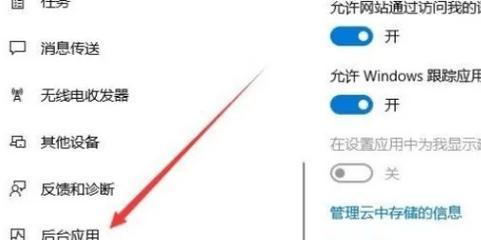
三、网关设置错误
网关是连接本地网络与外部网络的桥梁,如果网关设置错误,将导致无法正常访问外部网络。在控制面板中找到网络和共享中心,点击更改适配器设置,右键点击网络适配器,选择属性,双击Internet协议版本4(TCP/IPv4),将默认网关设置为正确的值。
四、无线网络密码错误
在连接无线网络时,如果输入的密码错误,将无法成功连接网络。确认密码是否输入正确,或者尝试重新输入密码进行连接。
五、网卡驱动问题
网卡驱动过期或损坏可能导致电脑无法连接到网络。打开设备管理器,找到网络适配器,右键点击网卡,选择更新驱动程序或卸载后重新安装最新版本的驱动程序。
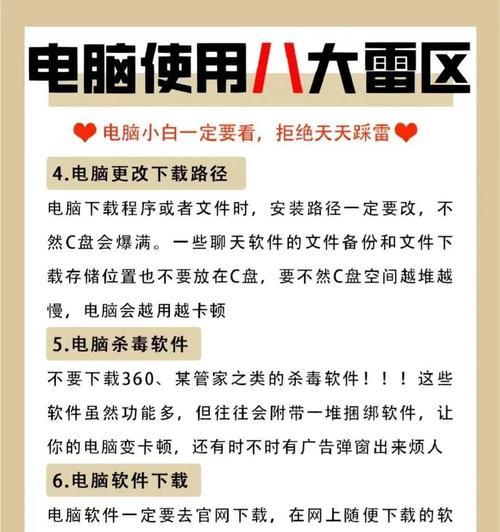
六、防火墙屏蔽网络连接
防火墙可能会屏蔽某些网络连接,导致无法上网。在控制面板中找到WindowsDefender防火墙,点击允许应用通过WindowsDefender防火墙,找到相关应用程序,并确保其被允许通过防火墙。
七、路由器配置错误
路由器配置错误可能导致网络连接问题,无法上网。打开浏览器,输入路由器的IP地址,进入路由器管理页面,检查配置是否正确,例如DHCP设置、无线网络设置等。
八、网络提供商问题
有时候上网问题可能是由于网络提供商的故障或维护引起的。联系网络提供商,确认是否存在网络故障,并了解故障处理进度。
九、电脑病毒感染
电脑病毒感染可能会导致网络连接异常。使用杀毒软件进行全盘扫描,清理病毒,并保持杀毒软件及时更新。
十、操作系统更新
操作系统更新可能会修复一些网络连接问题。打开设置,点击更新和安全,选择Windows更新,点击检查更新,安装最新的操作系统更新。
十一、重启网络设备
有时候只需简单地重启电脑、路由器和调制解调器等网络设备,就可以解决上网配置错误的问题。
十二、更换网络线缆
损坏的网络线缆可能会导致网络连接不稳定。更换一根正常的网络线缆,重新连接网络设备。
十三、清除浏览器缓存
浏览器缓存过多可能会导致访问某些网页时出现错误。在浏览器设置中找到清除缓存的选项,清除浏览器缓存。
十四、重置网络设置
在控制面板中找到网络和共享中心,点击更改适配器设置,右键点击网络适配器,选择属性,点击重置以重置网络设置。
十五、寻求专业帮助
如果以上方法均无效,建议寻求专业人员的帮助,他们可以通过远程协助或现场检修等方式解决电脑上网配置错误的问题。
上网配置错误是电脑上网常见的问题之一。通过正确设置DNS、检查IP地址冲突、修复网关设置错误、确认无线网络密码、更新网卡驱动、配置防火墙、检查路由器设置等方法,大部分上网配置错误都能够解决。如果问题仍然存在,建议联系网络提供商或寻求专业人员的帮助。只要按照正确的步骤进行排查和修复,你将能够快速解决电脑上网配置错误,畅享网络世界。